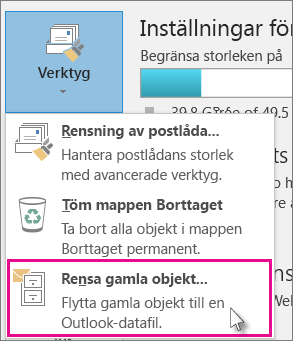Med all sannolikhet fortsätter din Outlook-postlåda bara att växa med tiden och alla inkommande meddelanden. Du kan se till att den inte blir överfylld genom att flytta gamla objekt som du vill behålla till ett arkiv, en separat Outlook-datafil (.pst) som du kan öppna i Outlook när du behöver det.
Obs!: Kommandot och funktionen Arkivera visas inte för något konto i din Outlook-profil om du har ett Exchange Server-konto och din organisation använder Microsoft Exchange Server Online Archive. Nätverksadministratören kan också inaktivera den här funktionen.
Som standard används automatisk arkivering med jämna mellanrum i Outlook. Det finns mer information i Automatisk arkivering av gamla objekt.
Dessutom kan du arkivera objekt manuellt när det behövs. Det innebär att du själv styr vilka objekt som arkiveras, var de lagras och hur gammalt ett objekt måste vara för att arkiveras.
-
I Outlook: Klicka på Arkiv > Information > Verktyg > Rensa gamla objekt
Tips: Alternativen Arkiv och Arkivera automatiskt är kanske inte tillgängliga om din e-postprofil är ansluten till Exchange Server. Det kan även vara så att organisationen där du arbetar har en policy för bevarande av e-post som åsidosätter den automatiska arkiveringsfunktionen. Kontakta systemadministratören om du behöver mer information.
-
-
Klicka på alternativet Arkivera denna mapp och alla undermappar och välj sedan mappen som du vill arkivera.
-
Ange ett datum under Arkivera Outlook-objekt äldre än.
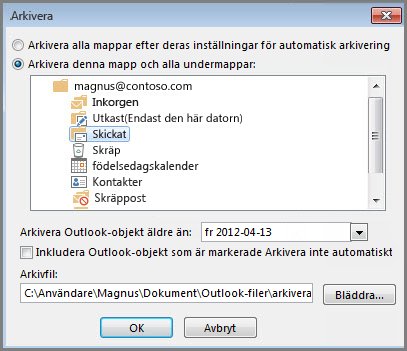
-
Du kan skapa flera PST-filer om du vill arkivera vissa mappar med andra inställningar. Du kanske vill behålla objekt i mappen Skickat under längre tid än objekt i mappen Inkorg.
-
Markera kryssrutan Inkludera Outlook-objekt som är markerade Arkivera inte automatiskt om du vill arkivera enskilda objekt som är undantagna från automatisk arkivering. Med det här alternativet behålls undantaget – inställningen Arkivera inte automatiskt ignoreras endast för det aktuella arkivet.
-
Klicka på OK.
Inaktivera Arkivera automatiskt
Om du bara vill arkivera när du själv bestämmer det kan du inaktivera Arkivera automatiskt.
-
Klicka på Arkiv > Alternativ > Avancerat.
-
Klicka på Inställningar för Arkivera automatiskt under Arkivera automatiskt.
-
Avmarkera kryssrutan Arkivera automatiskt var n dag .